Установка при использовании подключения USB
Здесь приводится описание процедуры соединения устройства и компьютера кабелем USB и установки драйвера.
 ВАЖНО
ВАЖНОВ случае подключения по USB возможность использования функции получения информации об устройстве зависит от используемого устройства и среды.
Предварительные условия
Установка дополнительной интерфейсной платы USB (если это необходимо для используемого устройства)
Настройка функции выбора языка описания страниц (plug & play) устройства (если это необходимо для используемого устройства)
Задайте настройку [Выбор PDL (Plug-n-Play)] на устройстве в соответствии с используемым драйвером. Описание способа настройки приведено в руководстве по устройству.
При запуске компьютера войдите в систему с правами администратора.
Отображение экрана [Рабочий стол] (при использовании Windows 8.1/Server 2012/Server 2012 R2)
Процедуры
1.
Выключите устройство.
2.
Запустите программу установки.
В случае использования программы установки, загруженной с веб-сайта
Дважды щелкните загруженный файл, чтобы разархивировать его. Если после разархивирования программа установки не запускается автоматически, дважды щелкните файл [Setup.exe].
В случае использования прилагаемого диска CD-ROM
(1) Установите CD-ROM в компьютер.
Если меню диска CD-ROM не отображается, нажмите кнопку «Открыть подробные сведения».
Запустите программу установки, выполнив приведенную далее процедуру.
Если отображается сообщение с предложением вставить CD-ROM или если открывается проводник Windows: запустите [MInst.exe].
Если ничего не отображается: дважды щелкните значок CD-ROM.
Если указанный выше [MInst.exe] не существует: запустите [Setup.exe] из папки драйвера на диске CD-ROM.
Выполнив [Setup.exe], перейдите к шагу 3.
(2) Если открывается экран выбора языка, выберите язык → нажмите [OK].
(3) Нажмите [Установка] на экране меню.
(4) Если отображается экран [Выбор типа соединения], выберите [USB-соединение] → щелкните [Далее].
(5) На открывшемся экране убедитесь, что выбраны драйверы, которые требуется установить → нажмите [Установить].
(6) Проверьте содержимое окна ЛИЦЕНЗИОННОЕ СОГЛАШЕНИЕ О ПРОГРАММНОМ ОБЕСПЕЧЕНИИ CANON → нажмите кнопку [Да].
Выберите язык → нажмите [Далее].
4.
Когда откроется ЛИЦЕНЗИОННОЕ СОГЛАШЕНИЕ О ПРОГРАММНОМ ОБЕСПЕЧЕНИИ CANON , проверьте его содержимое → нажмите [Да].
5.
Выберите [USB соединение] → нажмите [Далее].
Продолжайте установку в соответствии с указаниями на экране.
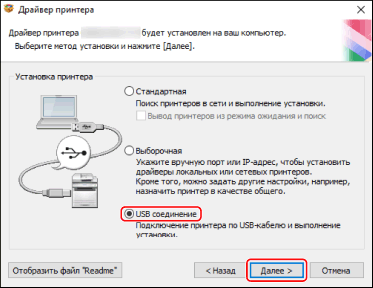
6.
Если появится следующий экран, подключите устройство к компьютеру при помощи кабеля USB → включите устройство.
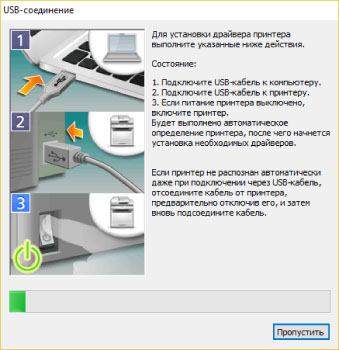
Продолжайте установку в соответствии с указаниями на экране.
Если установка на указанном выше экране не выполнена, щелкните пункт "Открыть подробные сведения" и выполните необходимые операции.
Повторите установку драйвера после выполнения следующей процедуры.
(1) Подключите устройство к компьютеру при помощи кабеля USB → включите устройство.
(2) Откройте [Диспетчер устройств].
В случае открытия экрана с использованием пункта [ (меню «Пуск»)]
(меню «Пуск»)]
 (меню «Пуск»)]
(меню «Пуск»)]Щелкните правой кнопкой мыши [ ] → выберите [Диспетчер устройств] в меню.
] → выберите [Диспетчер устройств] в меню.
 ] → выберите [Диспетчер устройств] в меню.
] → выберите [Диспетчер устройств] в меню.В случае открытия с использованием пункта [Панель управления]
Откройте [Оборудование и звук] (или [Оборудование]/[Система и ее обслуживание]) > [Диспетчер устройств].
(3) Щелкните правой кнопкой мыши на требуемом устройстве в поле [Другие устройства] → выберите меню для удаления этого устройства.
(4) Проверьте имя устройства.
Canon + <название используемой модели>
7.
Нажмите кнопку [Перезагрузка] (или [Выход]).